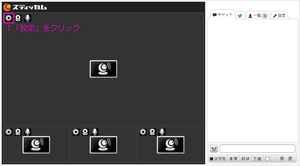今回は先日リリースされた新プレーヤー(β)外部配信ツール(スティッカムプレミアム必須)のXSplit Broadcasterの配信方法についてご紹介させていただきます。
なお、XSplit Broadcasterに関する質問等につきましてはサポート外とさせてさせていただきます。また導入によりPC等々に問題が発生した場合、一切の責任を負いかねます。予めご了承下さい。
-スティッカム側の設定-
①スティッカムに「ログイン」を行い、「プロフィールページ」へ移動
②ライブ配信を行いたい画面にマウスカーソルを移動し「設定」をクリック
③「ライブ配信設定」から「ストリーム名」と「RTMP接続情報」を確認して下さい。
-XSplit Broadcaster設定-
④Xsplitを起動(事前にXsplitの会員登録やダウンロード・インストール済み)
⑤解像度の設定
上部メニューの「表示」の「解像度」から「640×360」を選択
*メニューに「640×360」がない場合は「解像度の編集」から「640×360」にチェックボックスを入れ「適応」を押して下さい。
⑥配信設定1
上部メニューから「配信」から「チャンネルを編集」を選択して下さい。
「ユーザー設定」が別ウィンドウで表示されるので「チャンネル」の「追加」を押して下さい。
下記のような画面が出るので「Custom RTMP」と選択してください。
*「Custom RTMP」がない場合は「続き」をクリックし「Custom RTMP」のプラグインをダウンロードしてください。
-参考-
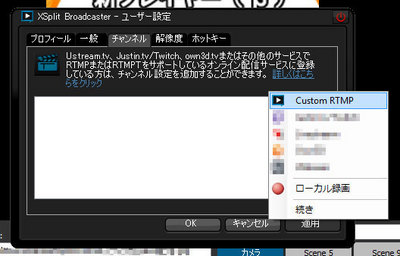
⑦配信設定2
「Custom RTMP」の詳細設定が出てきますので下記、必要項目を入力し「OK」をクリック
チャンネル:任意入力(今回は「スティッカム」)
RTMP URL:取得したスティッカム側の設定で取得した「RTMP接続情報」を入力(*③で取得した情報)
放送名:取得したスティッカム側の設定で取得した「ストリーム名」を入力(*③で取得した情報)
*音声と映像は合わせて564kbps以下で設定をお願いします。
-参考-
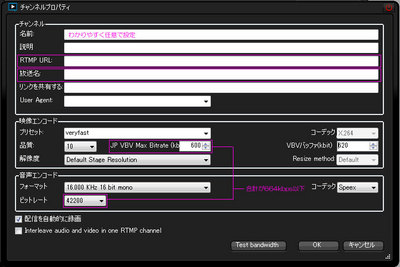
⑧配信開始
上部メニューの「配信」をクリックすると⑦で設定したチャンネル(今回は「スティッカム」)が表示されますのでクリックとライブ配信が開始されます。
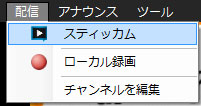
以上
追伸:Xsplitは無料版・有料版ございますが無料版でもひと通り配信は出来ました。また、今回は配信までをご説明しましたが、スティッカムプレミアムに未加入で外部配信ツールを使わないブラウザのみによる通常配信でもデバイスを「Xsplit」に設定することで機能を活用することができました。